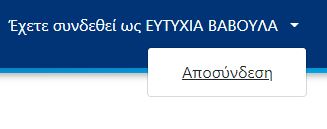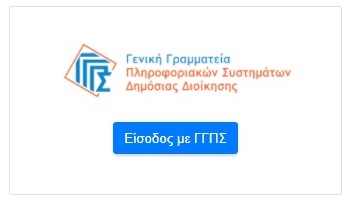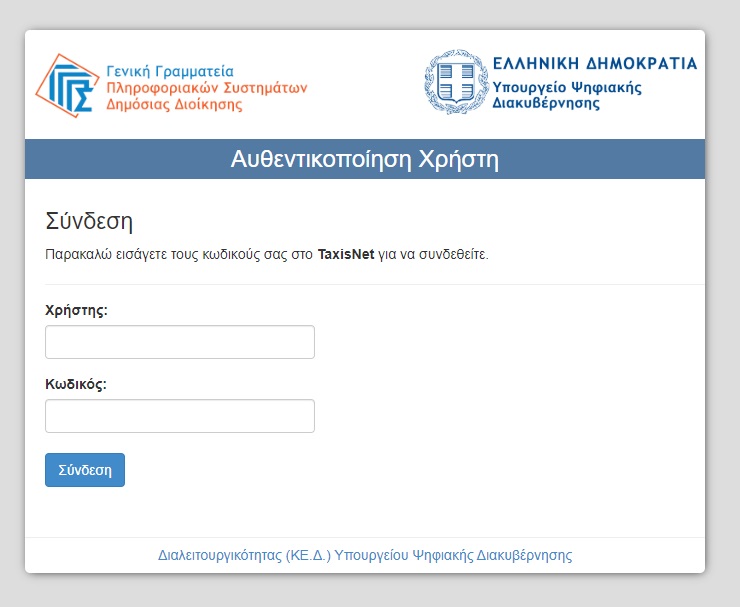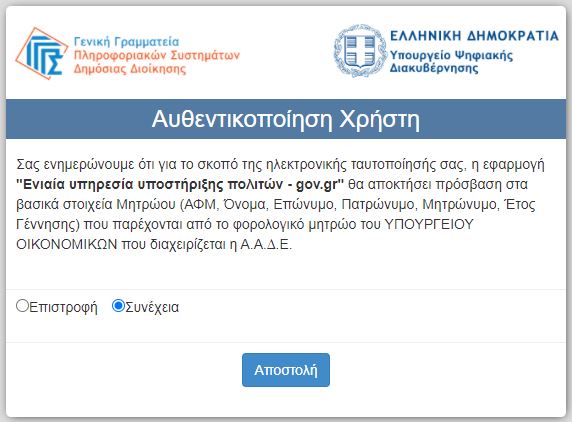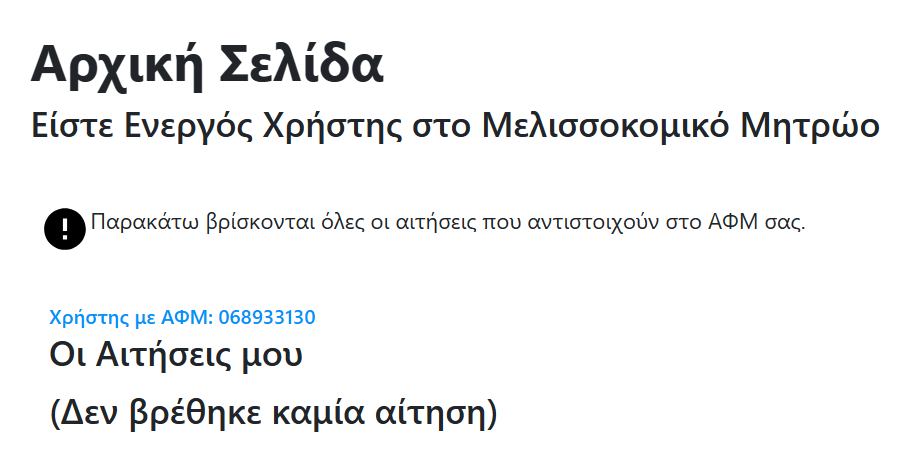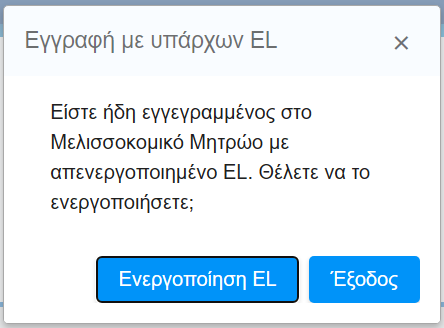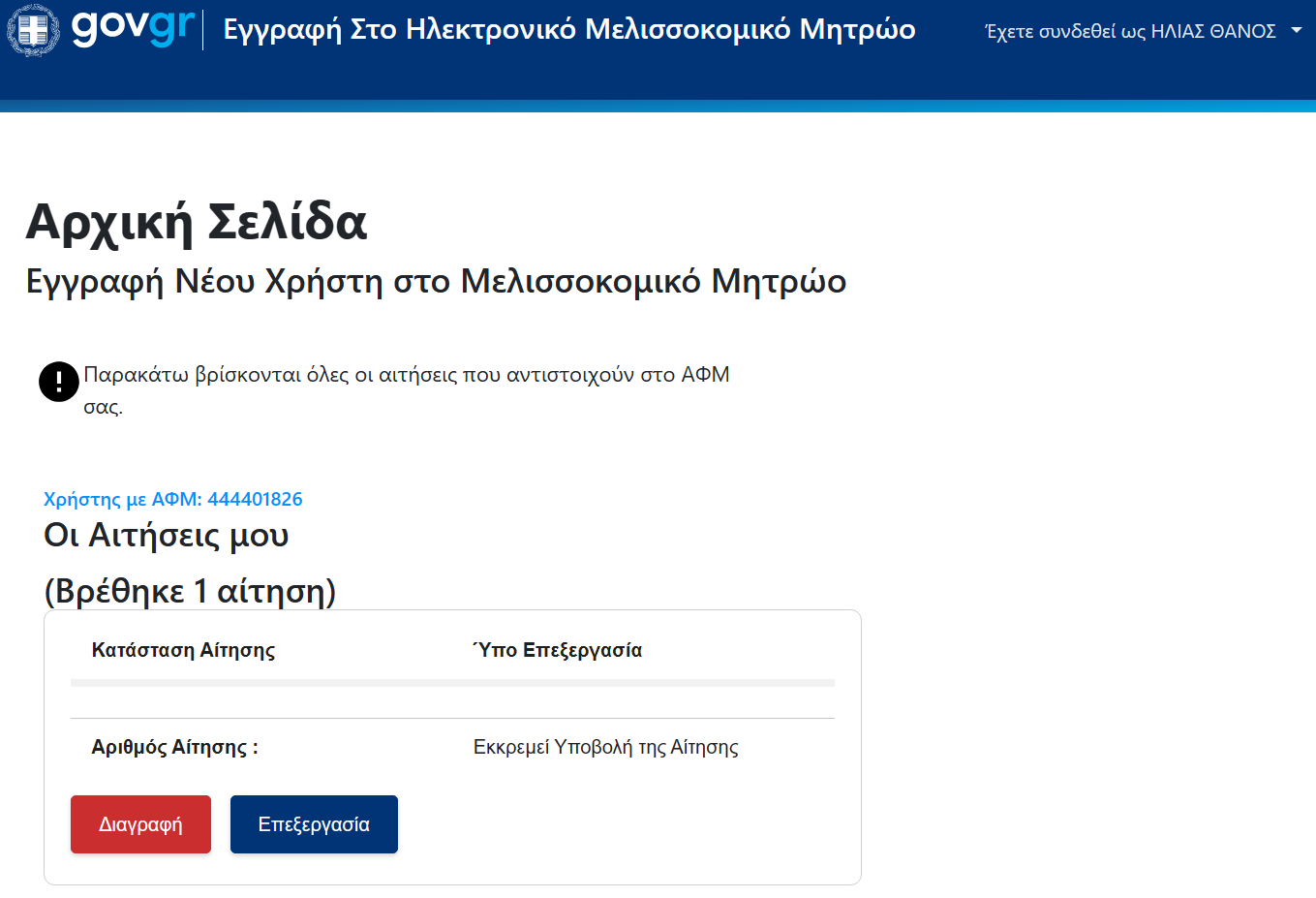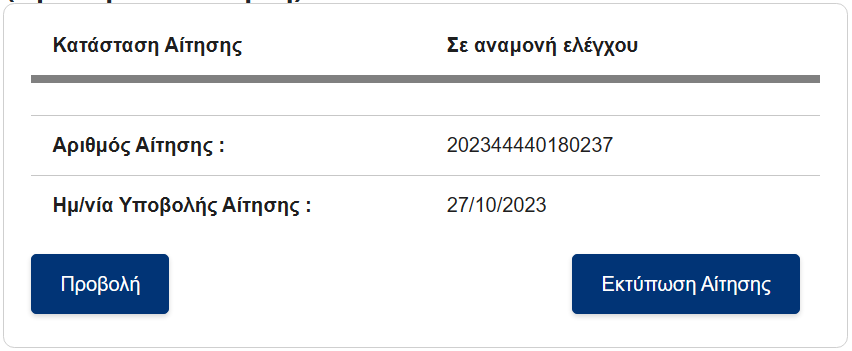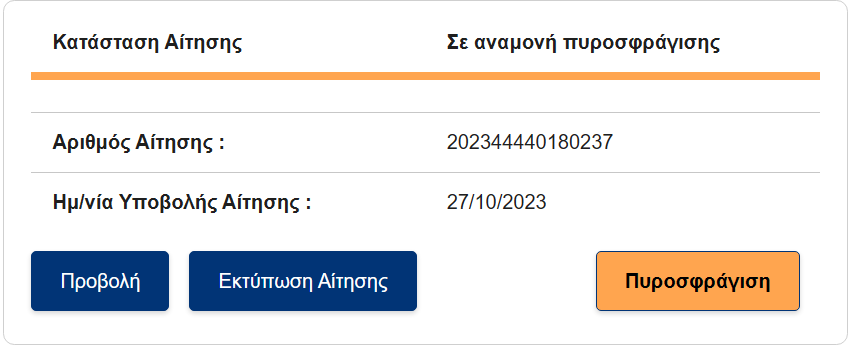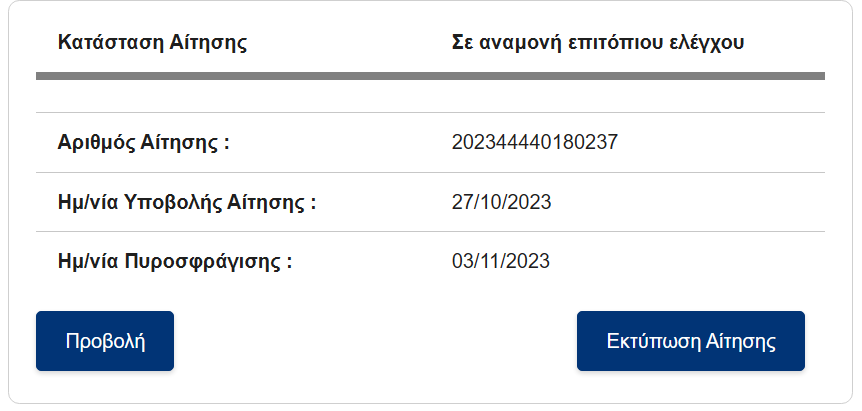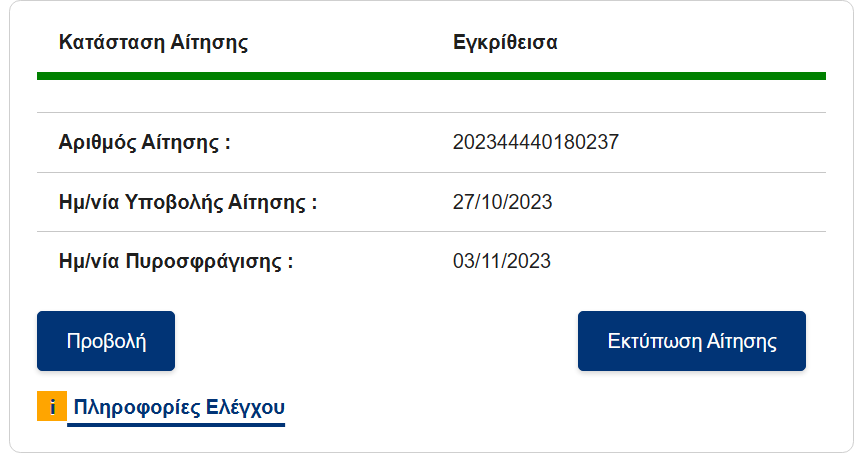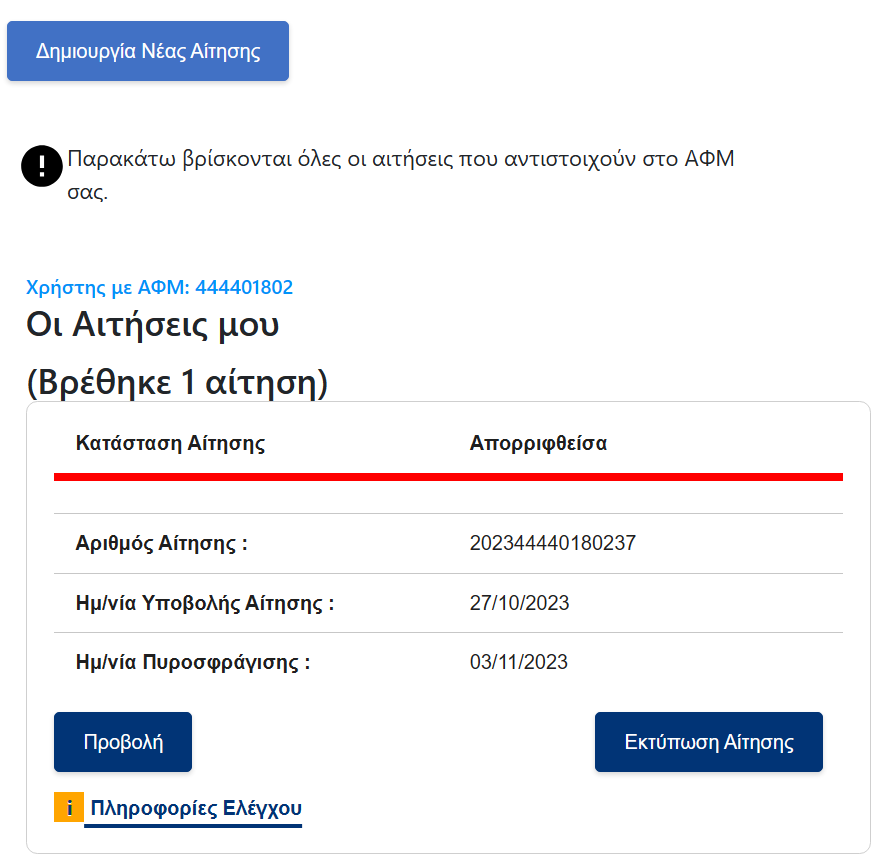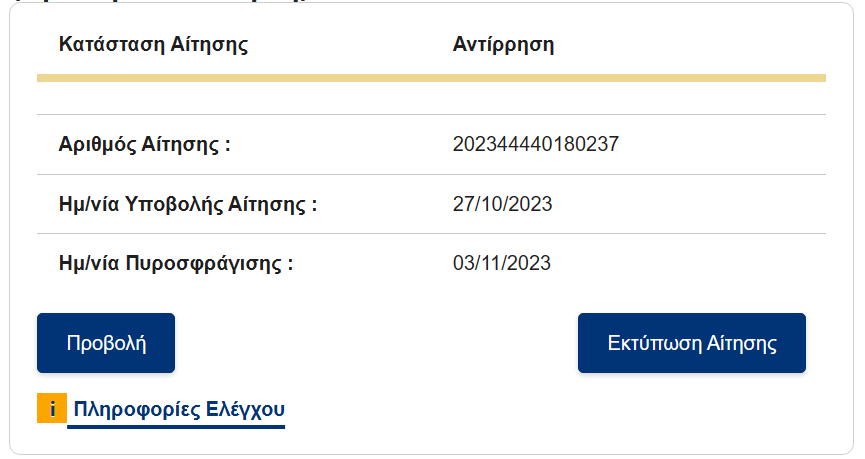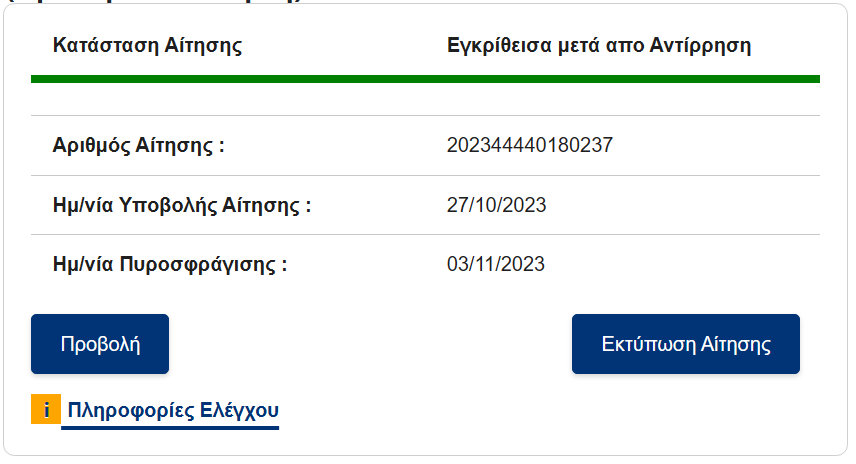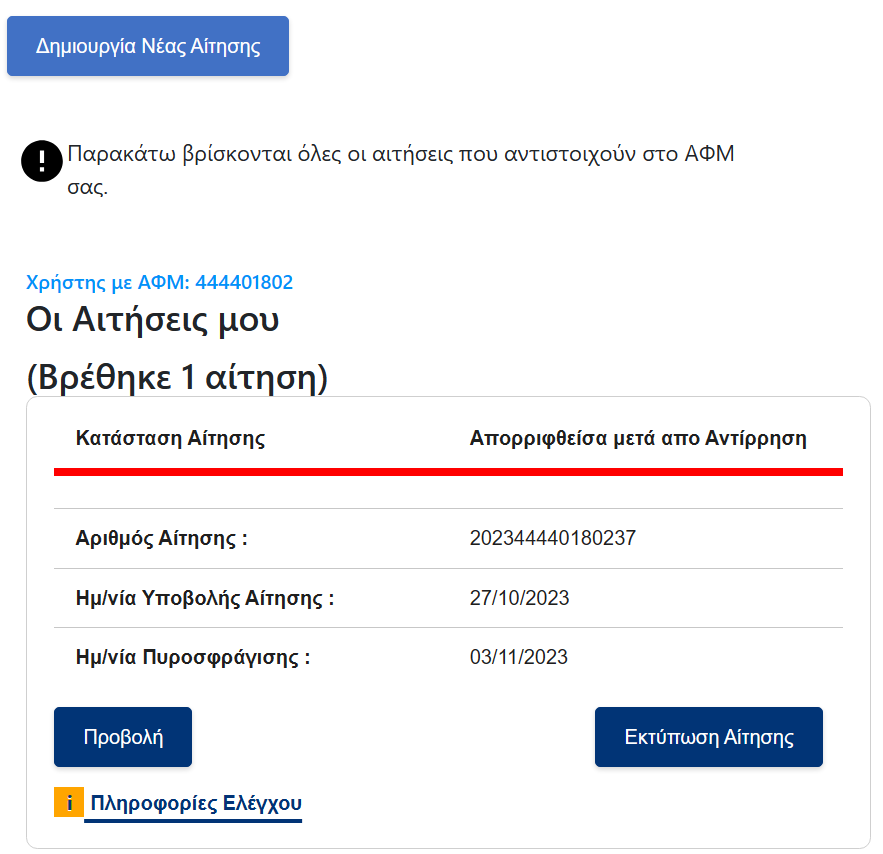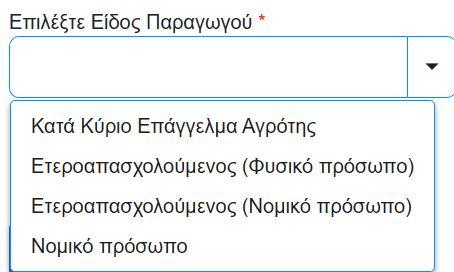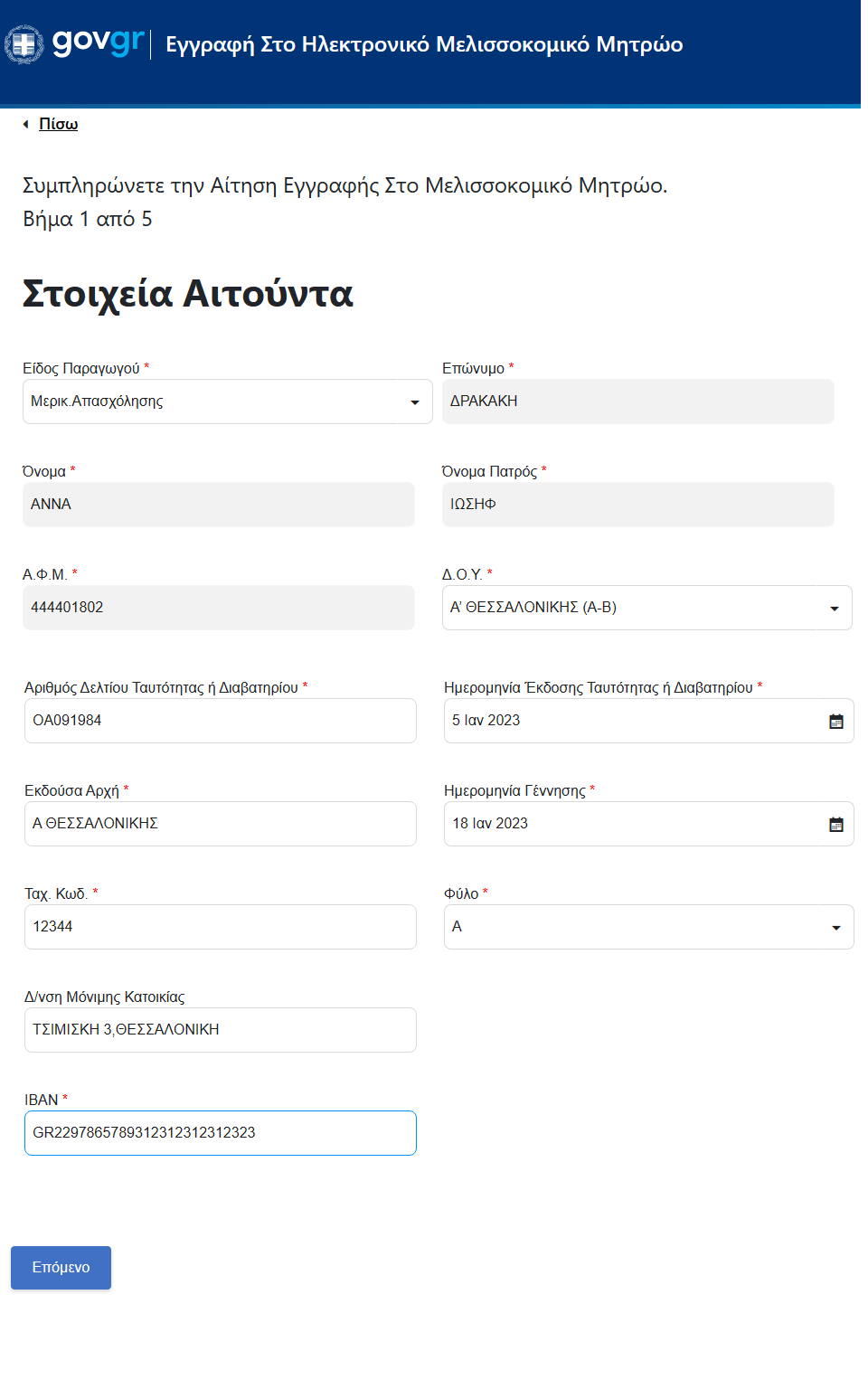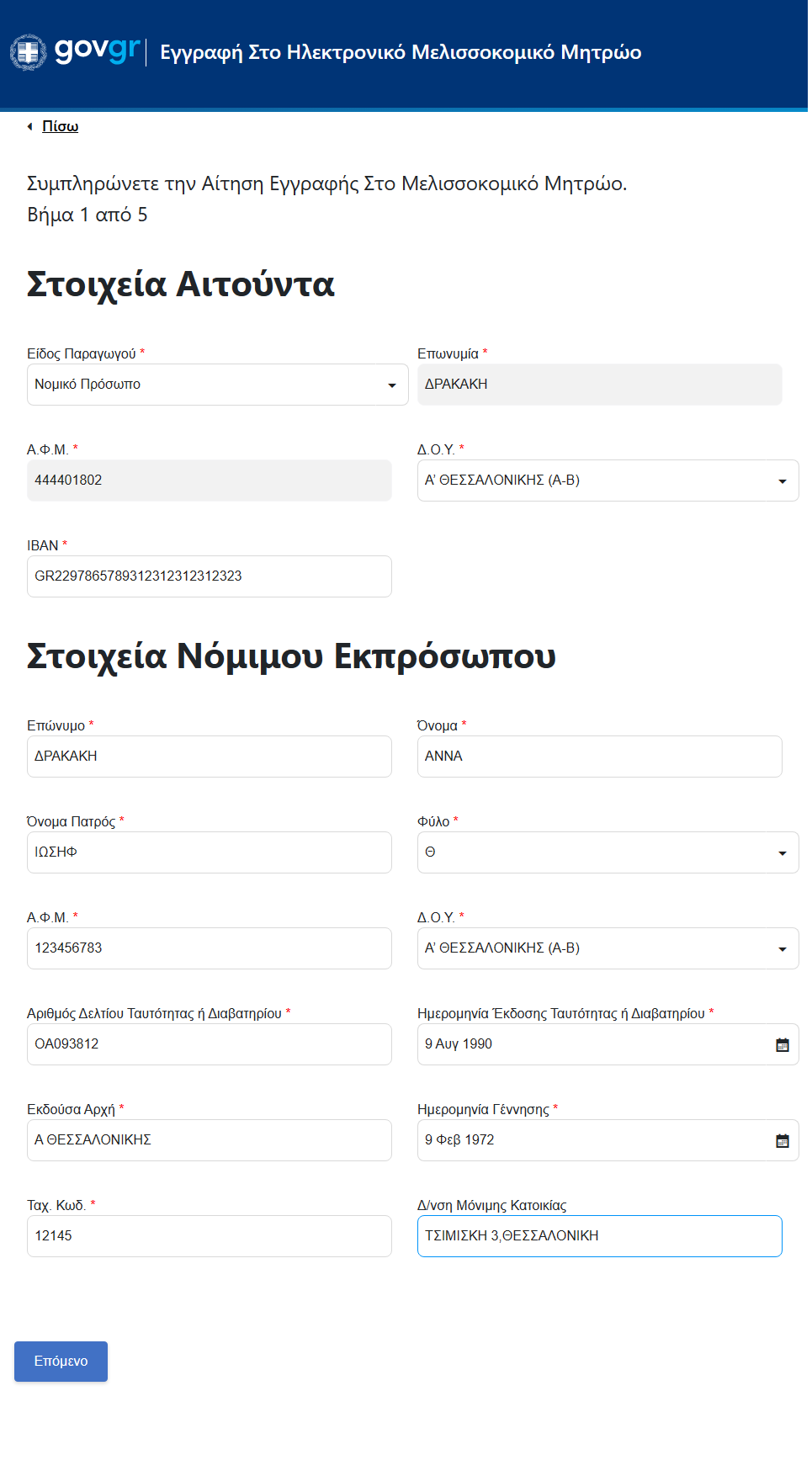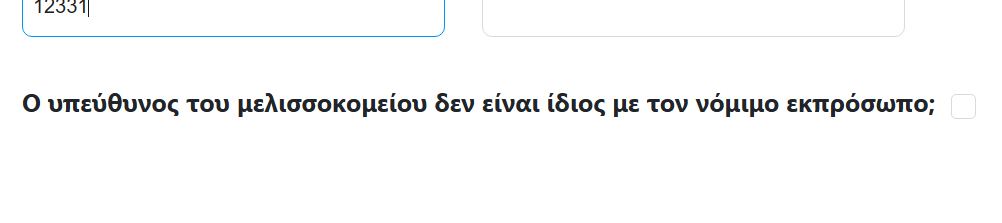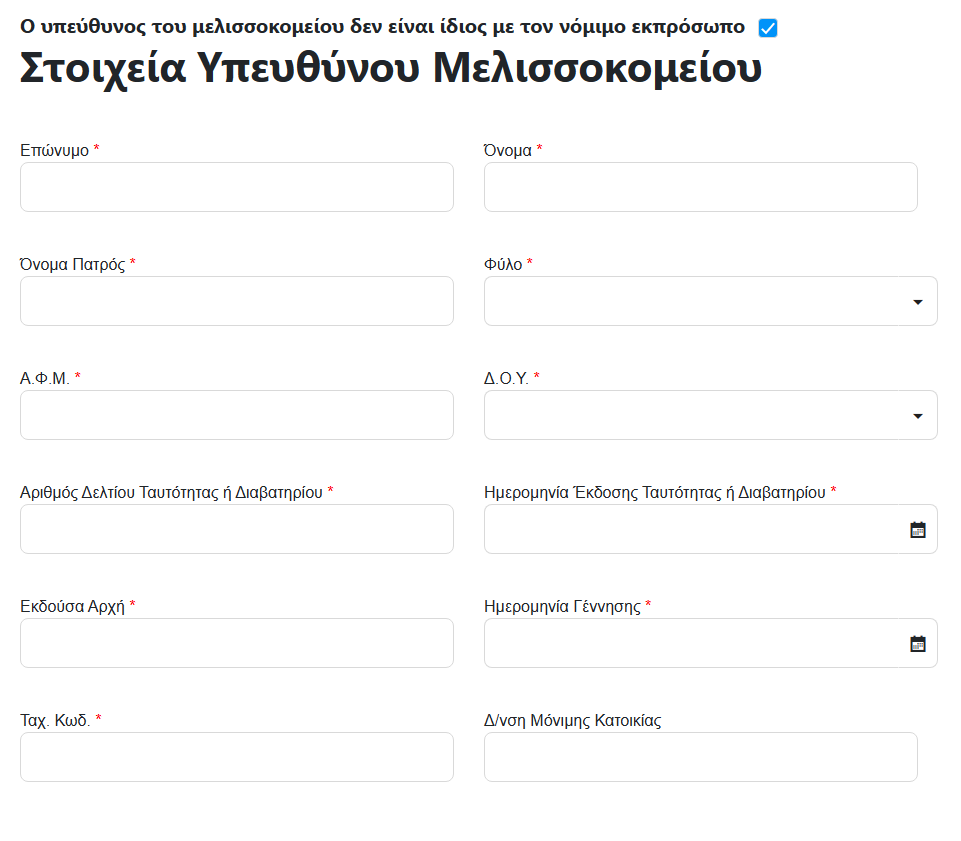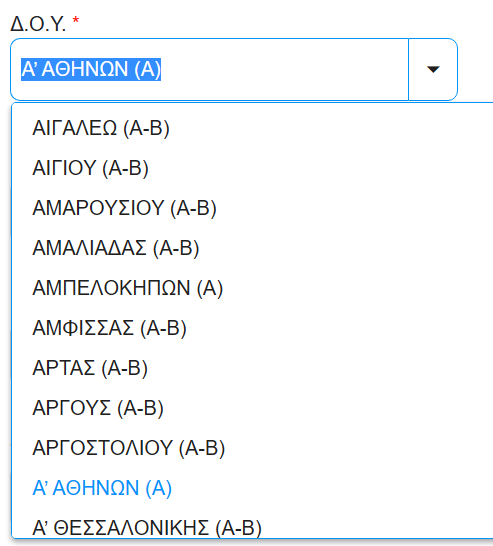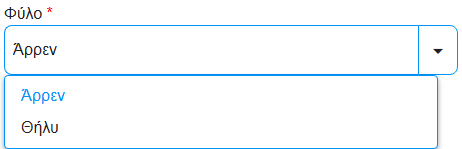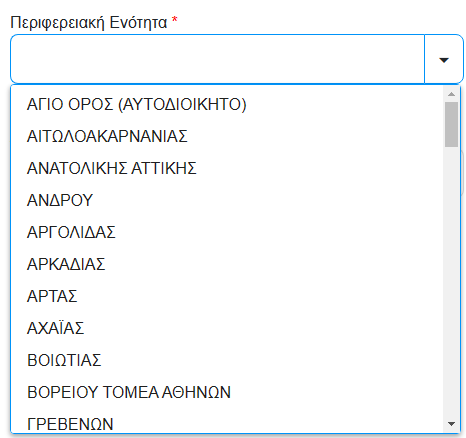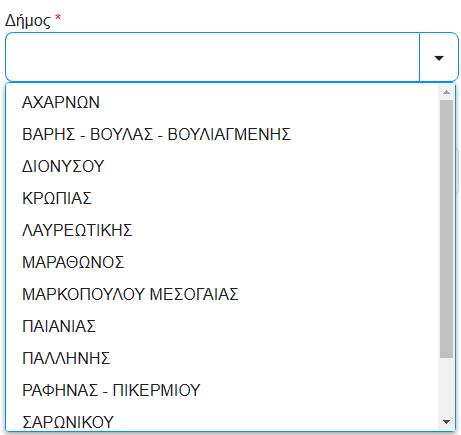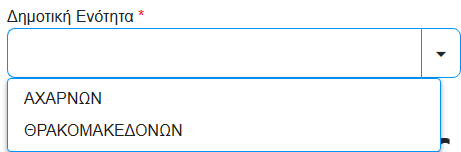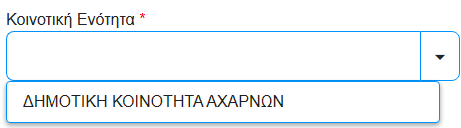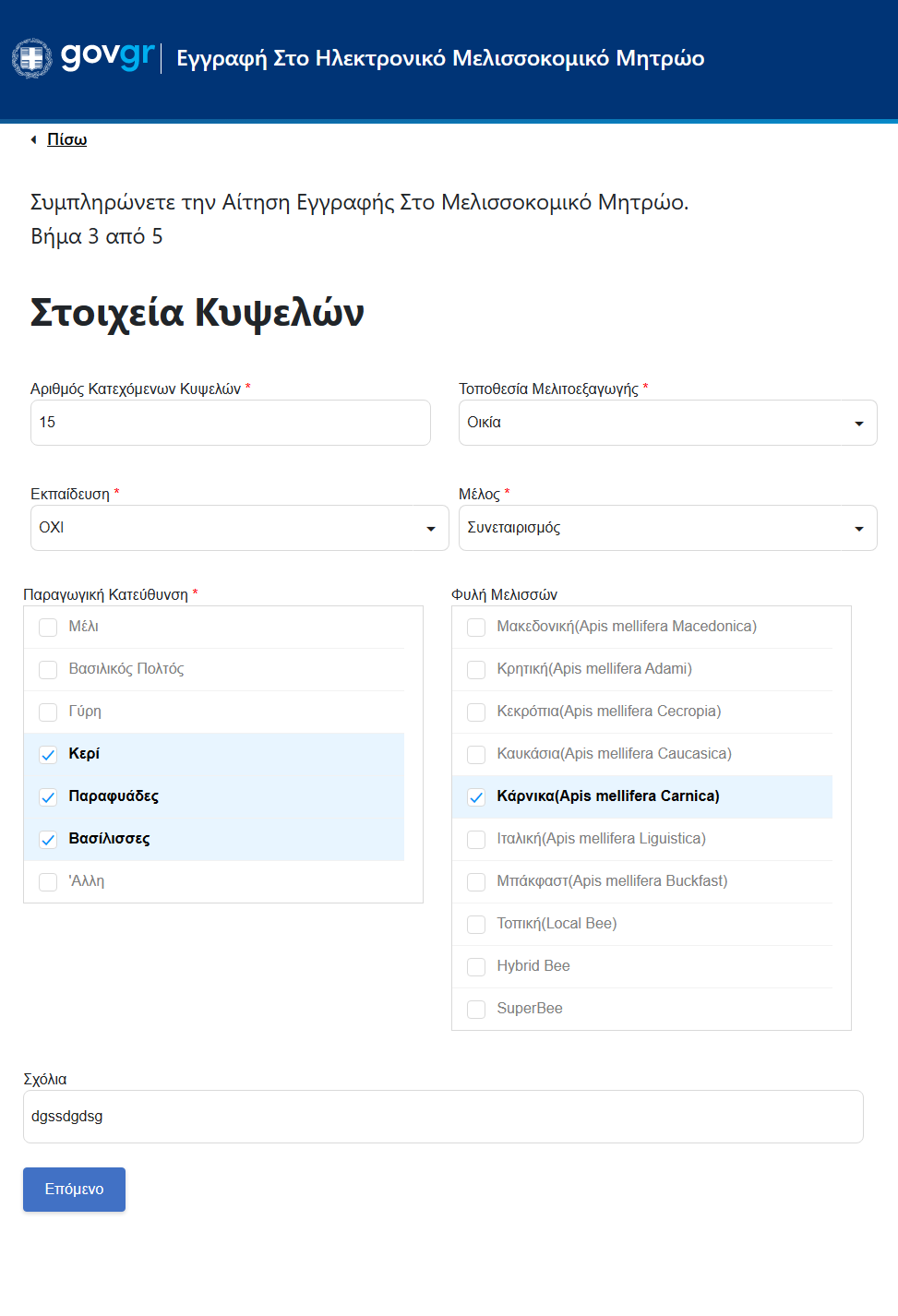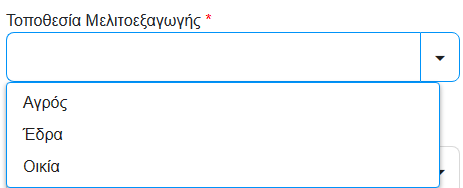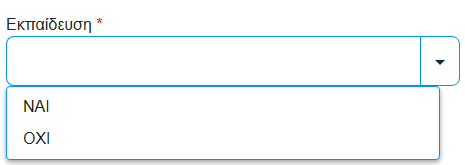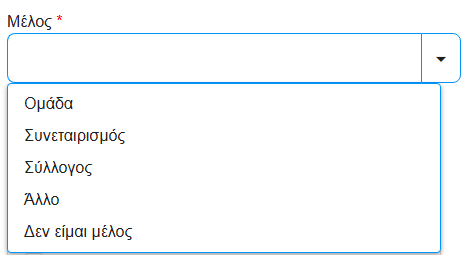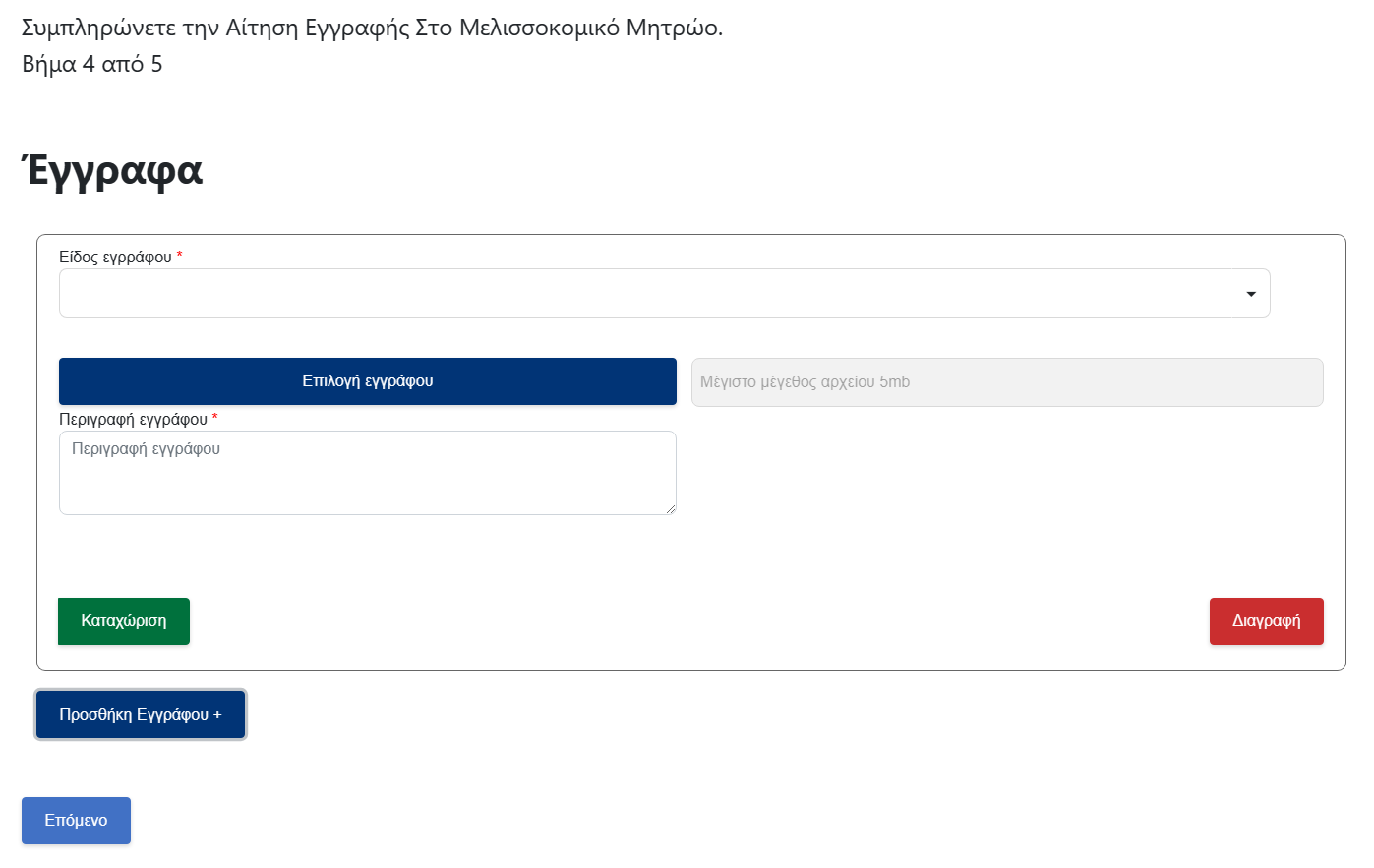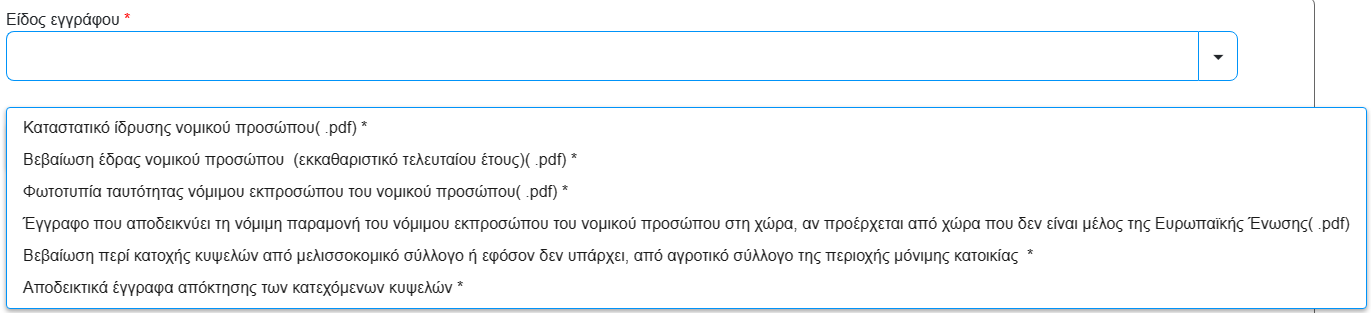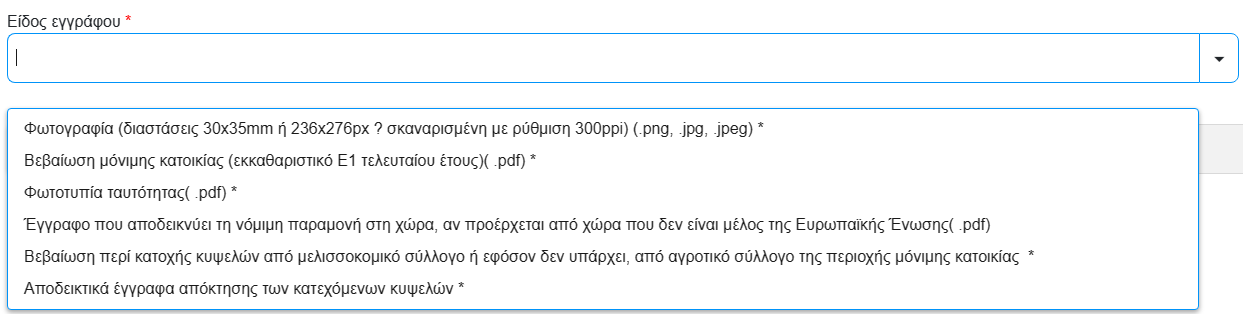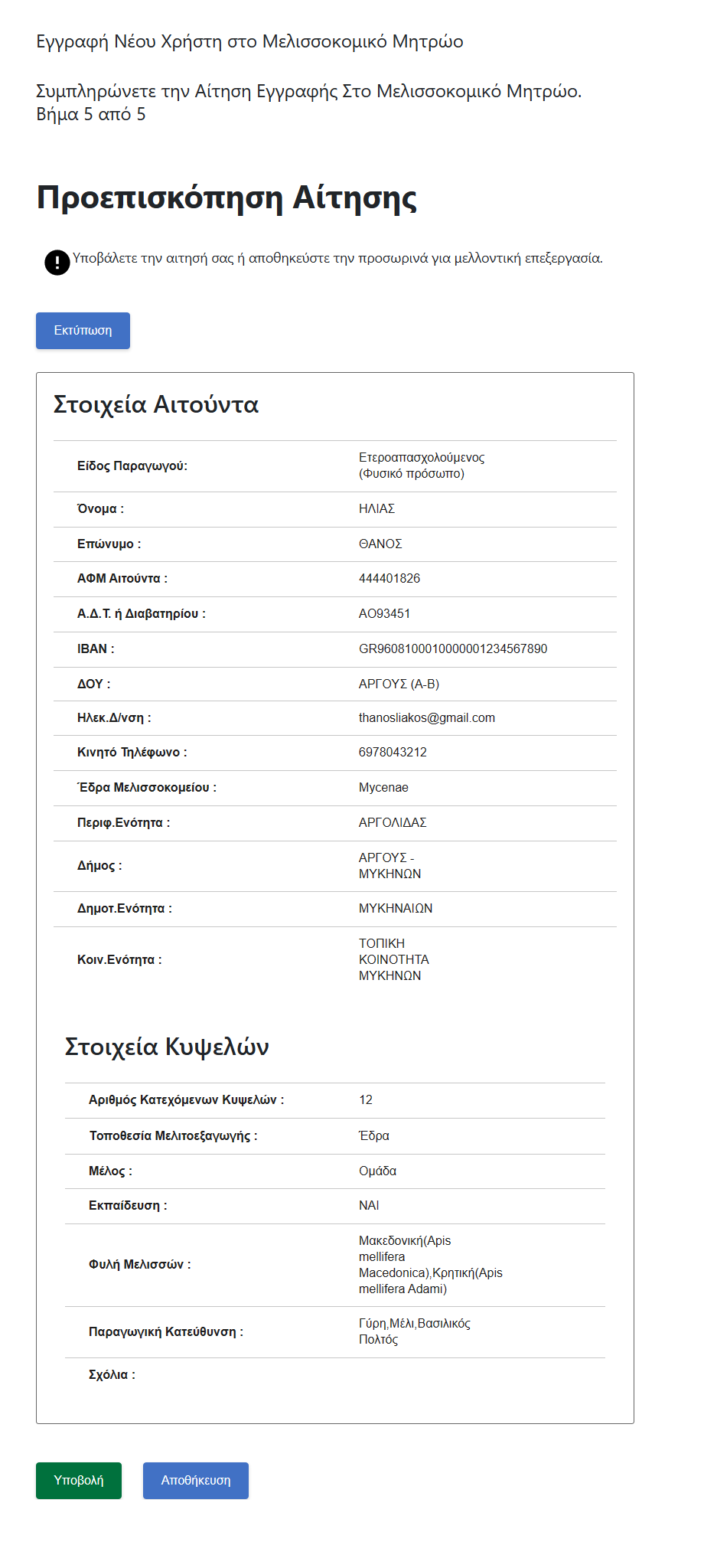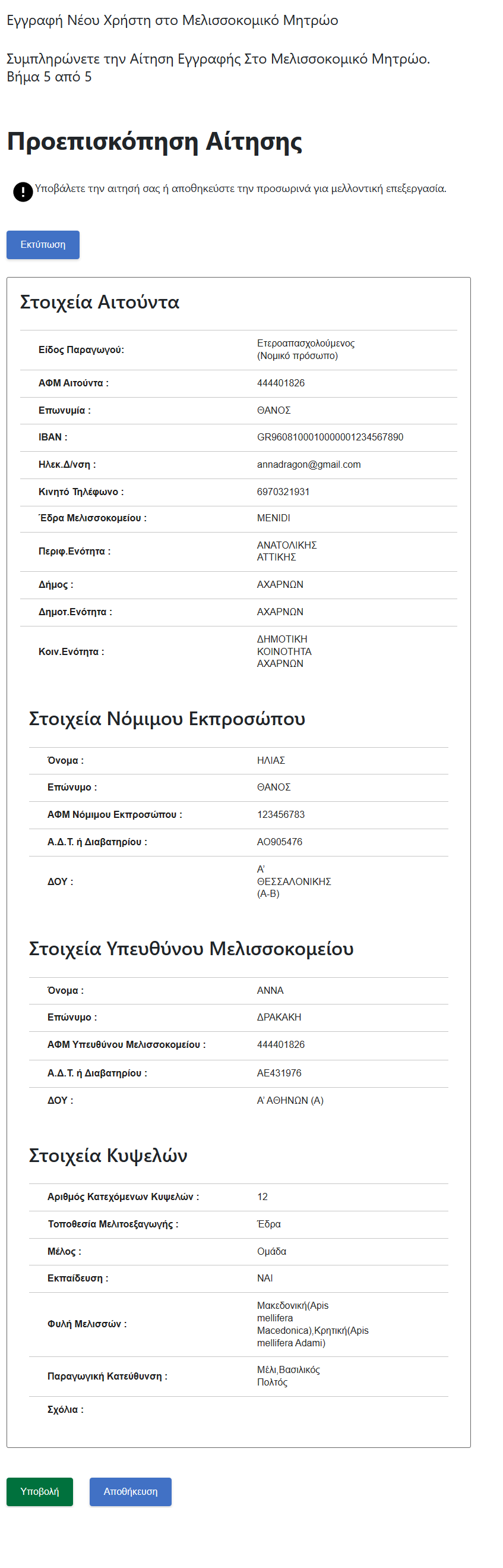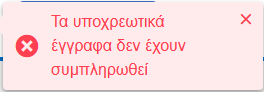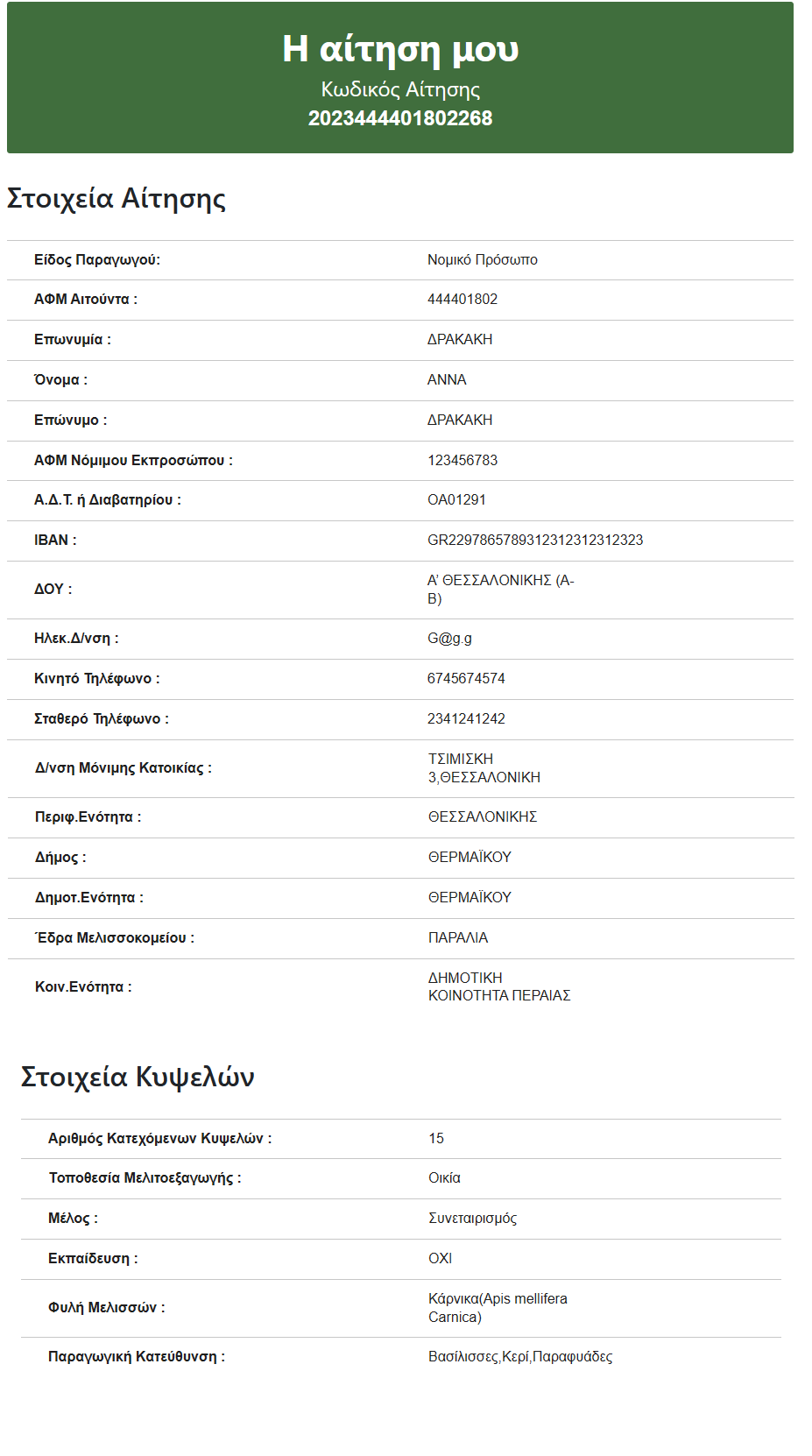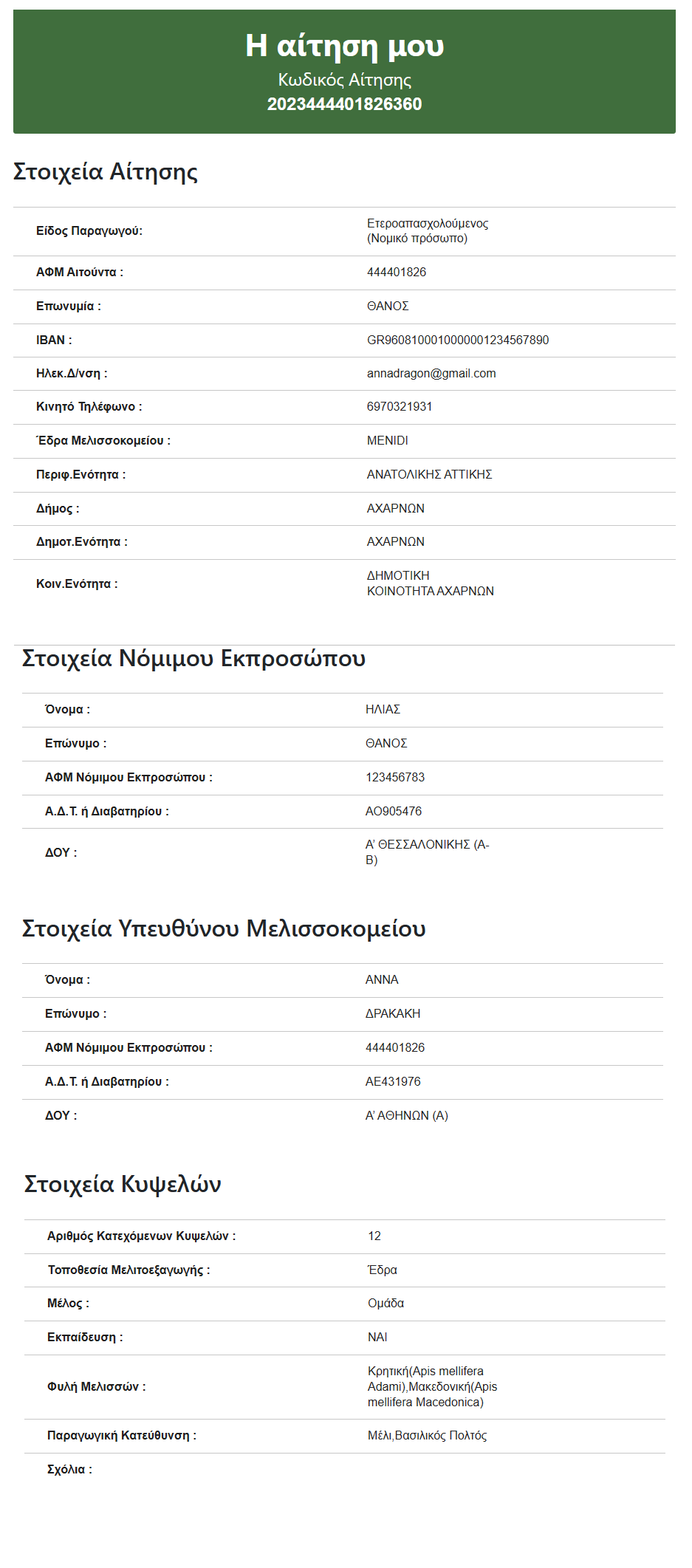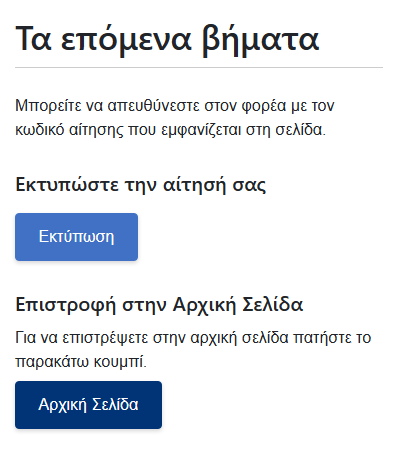1. ΓΕΝΙΚΕΣ ΑΡΧΕΣ ΛΕΙΤΟΥΡΓΙΑΣ
Η μορφή της υπηρεσίας είναι σπονδυλωτή. Αποτελείται από συνεχόμενες οθόνες εννοιολογικά συνδεδεμένες. Η μετακίνηση ανάμεσα στις οθόνες γίνεται με τα κουμπιά:
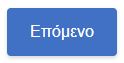
Για να μετακινηθείτε στην επόμενη οθόνη. Κάθε φορά που πατάτε το κουμπί "Επόμενο", αυτομάτως γίνετε Αποθήκευση των πληροφοριών που έχετε συπληρώσει στην σελίδα που βρίσκεστε.

Για να μετακινηθείτε στην προηγούμενη οθόνη.
Αν κάποιο από τα απαιτούμενα πεδία δεν έχει συμπληρωθεί σωστά, τότε η Εφαρμογή δεν θα σας αφήσει να προχωρήσετε και θα σας ενημερώσει με σχετικό μήνυμα, όταν πατήσετε το κουμπί "Επόμενο".
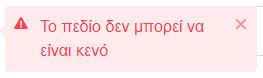
Στα πεδία που πρέπει να συμπληρώσετε ημερομηνίες, μπορείτε να γράψετε την ημερομηνία με την μορφή που βλέπτε και στην παρακάτω εικόνα ΗΗ/ΜΜ/ΕΕΕΕ, είτε να επιλέξετε από το ημερολόγιο, πατώντας το αντίστοιχο κουμπί στα δεξιά του πεδίου.

Στα πεδία που υποστηρίζονται από λίστες, επιλέγετε από τα δεδομένα της λίστας, πατώντας το δεξί βελάκι ή πληκτρολογείτε τα πρώτα γράμματα της εγγραφής που σας ενδιαφέρει για να μειωθούν οι διαθέσιμες επιλογές σας.
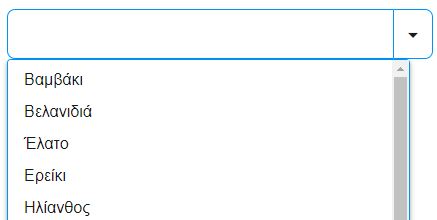
Επίσης, υπάρχουν πεδία όπου θα πρέπει να επιλέξετε εσείς ποιες από τις διαθέσιμες εναλλακτικές σας αφορούν. Όταν το κουμπί είναι γκρι, σημαίνει ότι δεν είναι επιλεγμένη η εν λόγω επιλογή, όταν κάνετε πάνω κλικ και γίνεται μπλε, τότε σημαίνει ότι το έχετε επιλέξει.
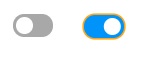
Από το πάνω δεξιά μέρος της οθόνης, όπου βλπέτε τα στοιχεία με τα οποία έχετε συνδεθεί στην Εφαρμογή, μπορείτε επιλέγοντας το αντίστοιχο κουμπί, όπως φαίνεται στην παρακάτω εικόνα, να αποσυνδεθείτε από τον λογαριασμό σας.